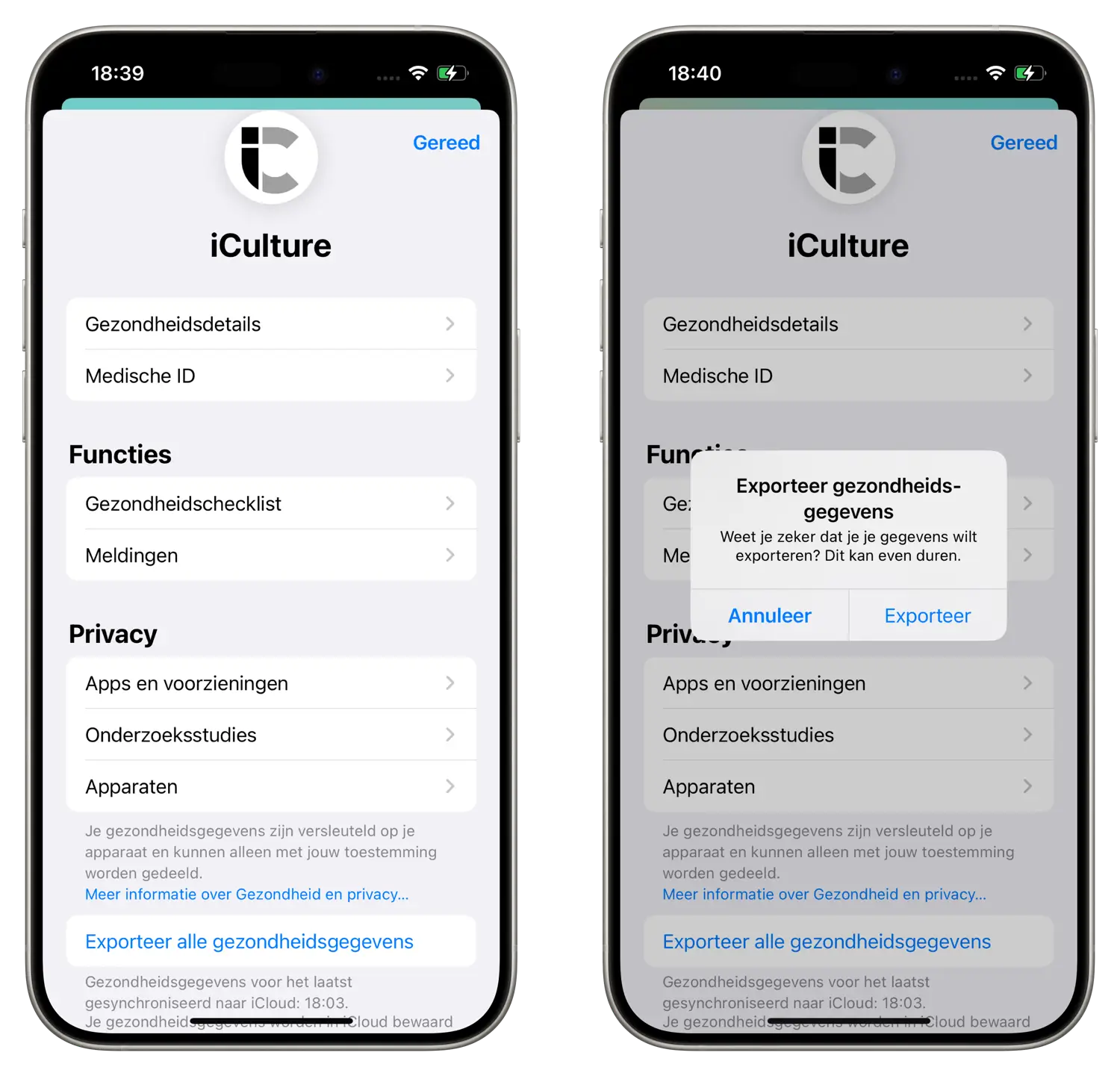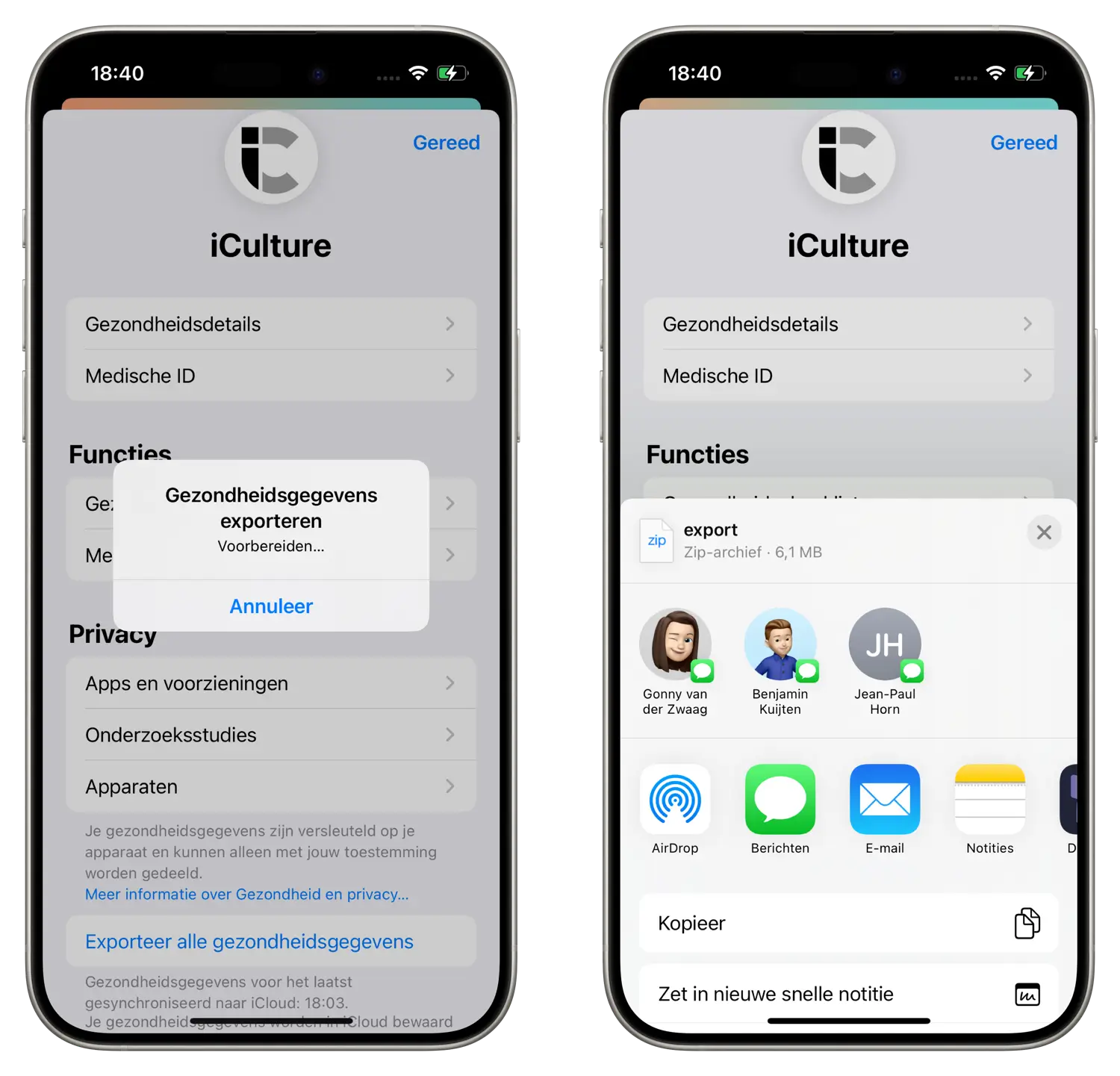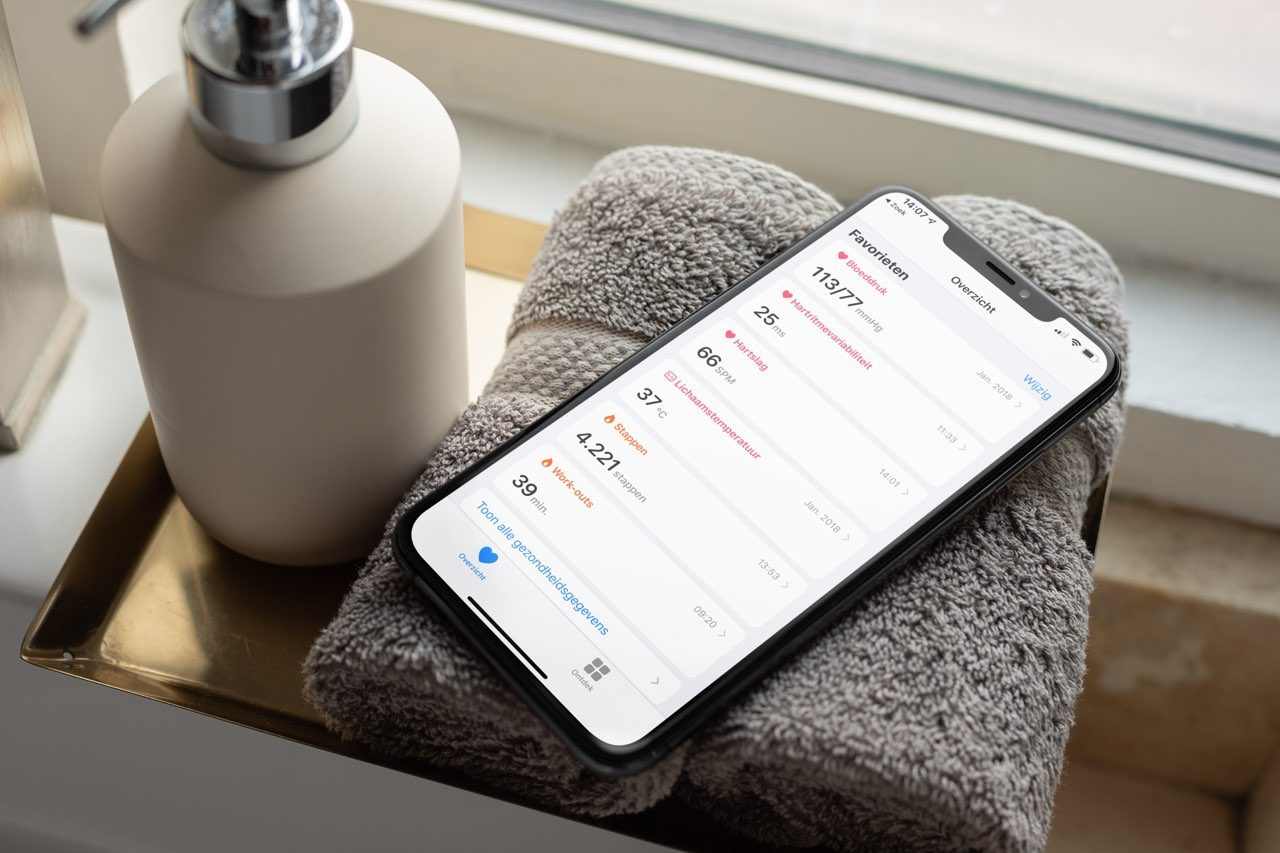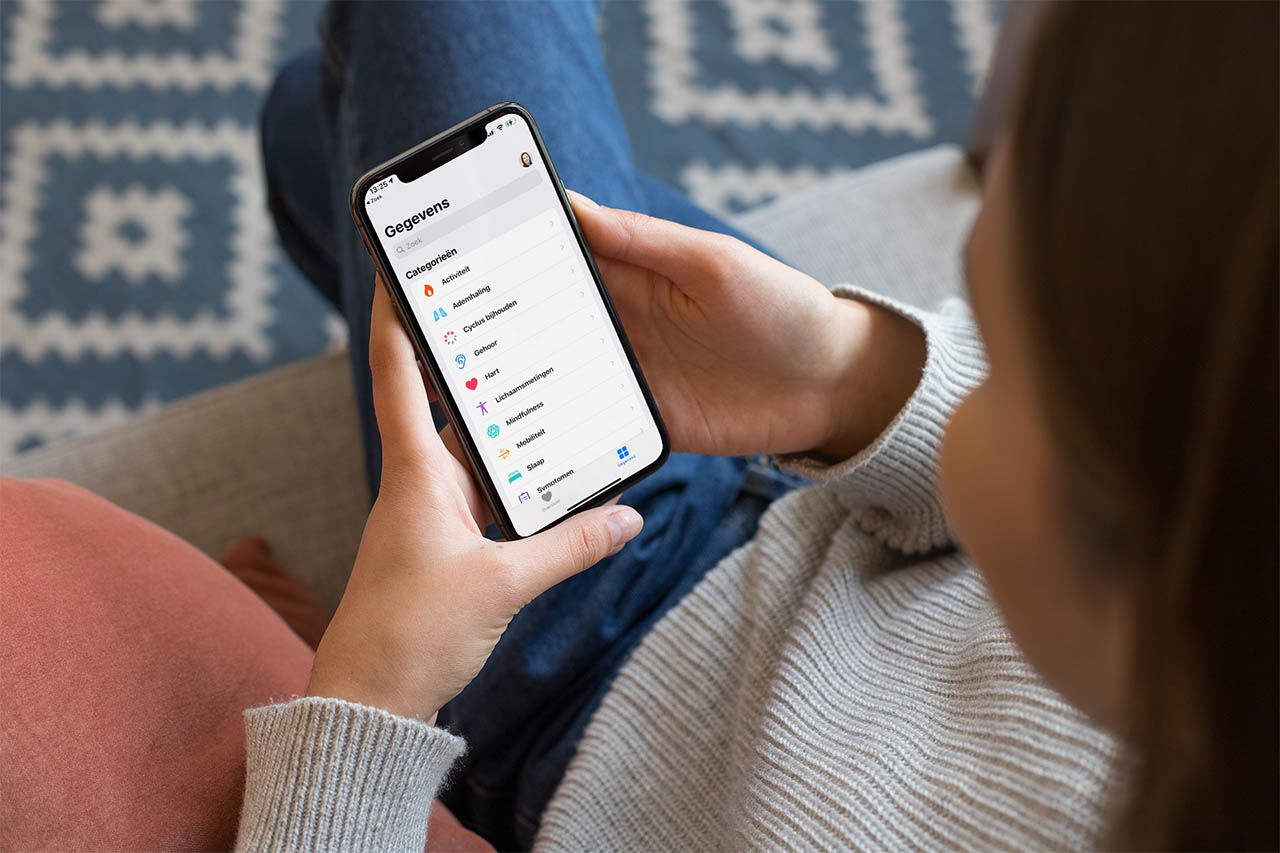Zo kun je HealthKit-data exporteren van iPhone naar Mac
Haal meer uit de Gezondheid-app!HealthKit-data exporteren en importeren
De Gezondheid-app op je iPhone verzamelt allerlei data over je gezondheid. Dat kan handig zijn als je ziek wordt, of als je gewoon wat meer wilt weten over je eigen gezondheidstoestand of je data beschikbaar wilt stellen aan onderzoekers. De app maakt al grafieken van alle data, maar soms wil je toch nog iets meer. Gelukkig kun je dan de data uit HealthKit exporteren, van je iPhone naar je Mac. Deze tip laat zien hoe dat werkt.
HealthKit-data exporteren uit de Gezondheid-app
Voor het exporteren van data uit de Gezondheid-app op je iPhone ga je als volgt te werk:
- Open de Gezondheid-app.
- Tik rechtsboven op je profielfoto.
- Tik op Exporteer alle gezondheidsgegevens. Helaas kun je geen selectie maken.
- Je krijgt een pop-up of je het zeker weet. Tik op Exporteer.
- Je moet nu geruime tijd wachten. Duurt dit te lang, dan kun je het afbreken met Annuleer.
- Na een minuut of twee moet de export klaar zijn. Geef aan waar je de export wilt opslaan. Wij hebben gekozen voor AirDrop naar de Mac.
Het zip-bestand bevat je HealthKit-data in XML-formaat en enkele andere formaten. Zo worden al je ECG-metingen weergegeven in een CSV-bestand. Je workout-routes zijn vastgelegd als GPX-bestand, zodat je het in navigatie-apps kunt inlezen.
HealthKit-data importeren
Heb je jarenlang gebruik gemaakt van een third party-app om sport- en gezondheidsgegevens te verzamelen, dan wil je die misschien importeren in HealthKit en de Gezondheid-app. Dat kan niet zomaar: de betreffende dienst zal wel een mogelijkheid moeten bieden om de data met HealthKit uit te wisselen.
Een goed voorbeeld is Fitbit. Deze fabrikant heeft nooit HealthKit ondersteund en werkt ook niet met de Gezondheid-app van Apple samen. Je kan daardoor niet zomaar data inlezen die je met een Fitbit-fitnesstracker hebt verzameld. Gelukkig zijn er apps die dat voor je oplossen. Je leest hier alles over in de tip Fitbit synchroniseren met HealthKit en Gezondheid. Je kunt gebruik maken van apps zoals RunGap en Sync Solver. Deze apps kosten geld en/of vragen om een in-app aankoop, maar daar staat tegenover dat ze goed worden onderhouden. Je zou ook kunnen kiezen voor de app Strava, die met veel externe diensten samenwerkt. Strava kan op die manier een brug vormen tussen HealthKit en de (obscure) app waar je de data uit wilt halen.
Voor andere apps en diensten is het goed te kijken of dergelijke apps van derden bestaan, of dat de fabrikant zelf de mogelijkheid biedt om data met HealthKit uit te wisselen.
Taalfout gezien of andere suggestie hoe we dit artikel kunnen verbeteren? Laat het ons weten!
Gezondheid
De Gezondheid-app op je iPhone en iPad verzamelt allerlei data over je workouts, gewicht, hartslag en andere medische gegevens. Apps met ondersteuning voor HealthKit kunnen ook gegevens uitlezen en toevoegen aan de Gezondheid-app. De Gezondheid-app verzamelt ook allerlei gegevens van metingen van je Apple Watch, zoals je hartslag, slaapfases, verbrande calorieën, etcetera. Ontdek hoe je meer uit de Gezondheid-app haalt!
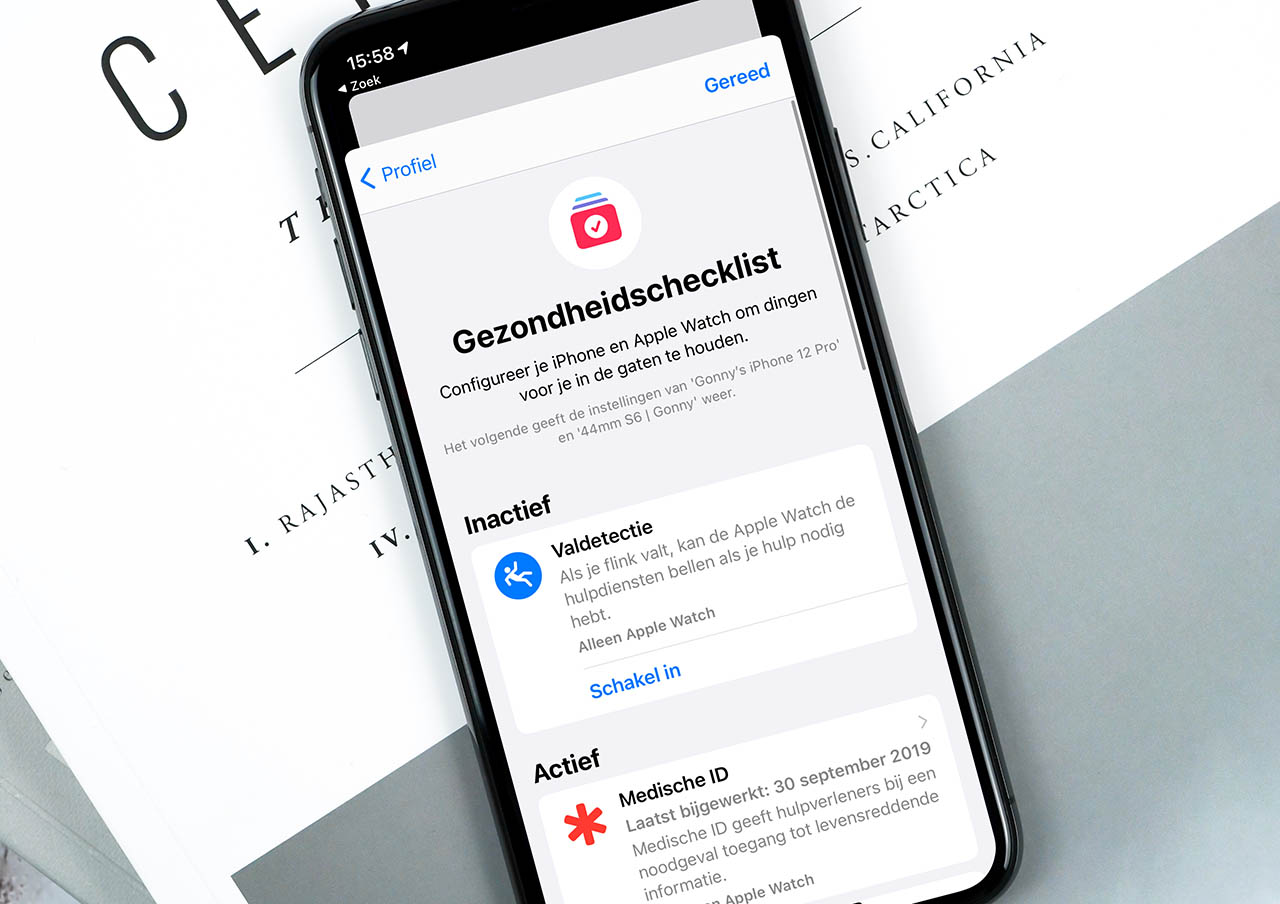
- Alles over Apple's Gezondheid-app
- Gezondheidschecklist op iPhone invullen
- Gezondheid-data synchroniseren met iCloud
- Backup van Gezondheid-data maken in iTunes
- Voorkomen dat de Gezondheid-app bewegingsdata verzamelt
- Medische ID instellen in de Gezondheid-app
- De beste HealthKit-apps voor de Gezondheid-app
- Apps toegang geven tot de Gezondheid-app
- Gezondheidsdata delen met vrienden
- Symptomen van ziektes in de Gezondheid-app
- Tandenpoetsen en de Gezondheid-app
- Oogrecept vastleggen
- Apple Watch en gezondheid